前段时间,我在wps里面编辑好了一篇文档,保存下来后发现这个文档文件好大,如果直接打包发给别人不仅传输的时间会很长,还有可能会导致文档传输失败。一般情况下,文件过大是因为文档中有很多的图片,那么使用电脑wps怎么压缩文件大小呢,下面我给大家整理相关的操作方法,快来看看吧。

点击进入:WPS Office下载
wps怎么压缩文件
1、首先第一步,我们打开一篇需要压缩的文档之后,在文档中找到图片文件,然后点击选中图片文件。
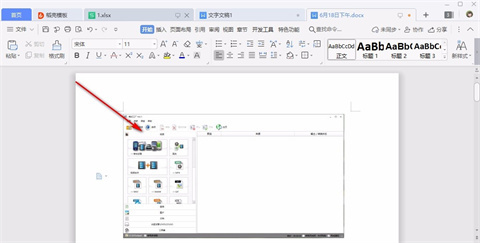
2、点击选中图片之后,会自动切换到图片工具界面,我们在界面上方的功能选项中可以看到图片工具模块。
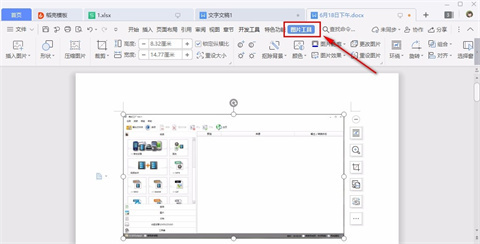
3、接着下一步我们在图片工具的左边就可以看到有压缩图片这个功能模块了,然后我们需要点击选择压缩图片选项。
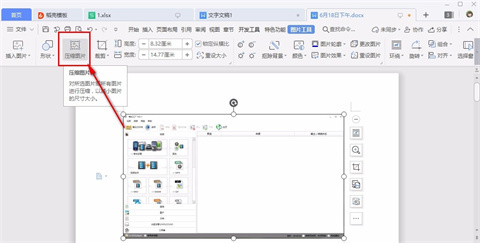
4、点击压缩图片之后,界面中会出现一个压缩图片的窗口,我们在窗口中可以选择更改分辨率模块,选择之后可以看到右边分辨率的数值大小变化。
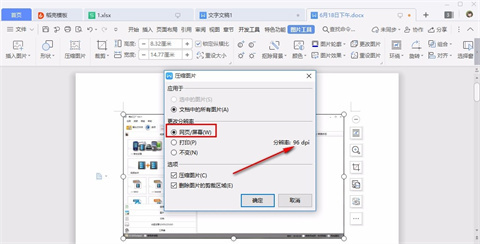
5、其中有打印和网页/屏幕这两种选择,我们根据自己的需求来选择就可以了,选择不变的话就没有压缩效果了。
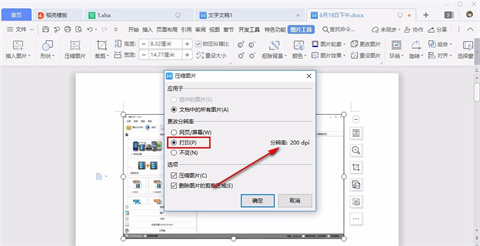
6、之后我们根据自己的需求,成功选择自己想要更改分辨率的选项之后,点击下方的确定按钮进行更改压缩。
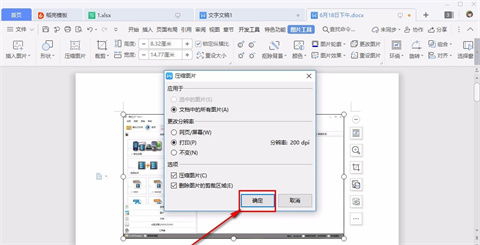
7、点击确定按钮之后软件会自动进行压缩,压缩之后我们可以打开文档所在的文件夹,看到文档大小的变化。
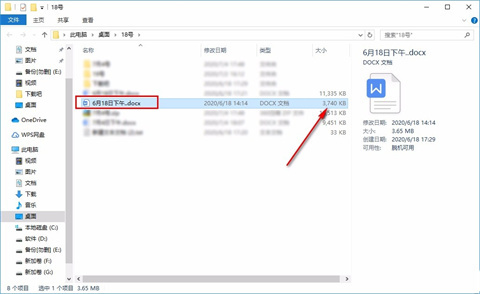
总结:
1、首先第一步,我们打开一篇需要压缩的文档之后,在文档中找到图片文件,然后点击选中图片文件。
2、点击选中图片之后,会自动切换到图片工具界面,我们在界面上方的功能选项中可以看到图片工具模块。
3、接着下一步我们在图片工具的左边就可以看到有压缩图片这个功能模块了,然后我们需要点击选择压缩图片选项。
4、点击压缩图片之后,界面中会出现一个压缩图片的窗口,我们在窗口中可以选择更改分辨率模块,选择之后可以看到右边分辨率的数值大小变化。
5、其中有打印和网页/屏幕这两种选择,我们根据自己的需求来选择就可以了,选择不变的话就没有压缩效果了。
6、之后我们根据自己的需求,成功选择自己想要更改分辨率的选项之后,点击下方的确定按钮进行更改压缩。
7、点击确定按钮之后软件会自动进行压缩,压缩之后我们可以打开文档所在的文件夹,看到文档大小的变化。
以上的全部内容就是系统城为大家提供的wps怎么压缩文件的具体操作方法介绍啦~希望对大家有帮助,还有更多相关内容敬请关注本站,系统城感谢您的阅读!
 站长资讯网
站长资讯网